作为一款常用的工程绘图软件,我们会经常用到CAD进行绘制混凝土构件。具体怎么操作呢?下面小编就跟大家分享下CAD绘制混凝土构件的操作方法。有需要的朋友一起去看看吧!

方法:
1、首先打开CAD软件后,我们写在软件页面上制作出某个混凝土构件的截面,如下图所示。
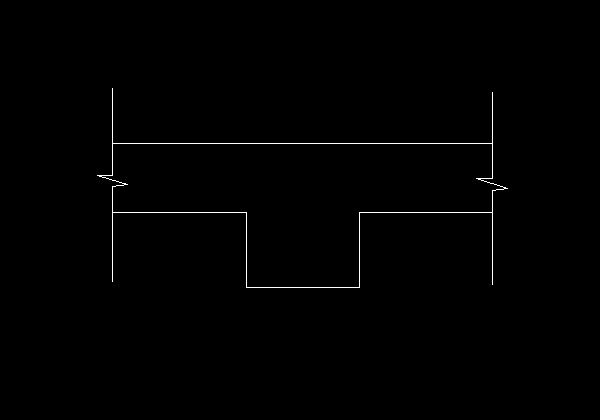
2、砼截面初步绘制好后,接下来就需要我们给该截面插入图案填充。在下面的命令栏中输入“H”,再按回车键。
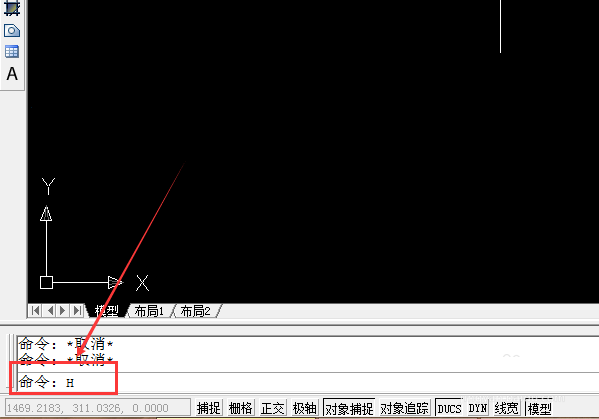
3、此时会弹出“图案填充和渐变色”对话框,我们先在“图案填充选项板”中选择好下图箭头所指的图案。

4、接着通过“边界→添加:拾取点”功能选定好需要填充的范围,点击确定就会出现下图这样的图形了。

5、之后再打开“填充图案选项版”,然后选择里面的AR—CONC图形。

6、接着再根据步骤四的操作我们就能够得到下图显示的图形了,这样就已经完成混凝土构件的绘制工作了。

声明:本站所有文章,如无特殊说明或标注,均为本站原创发布。任何个人或组织,在未征得本站同意时,禁止复制、盗用、采集、发布本站内容到任何网站、书籍等各类媒体平台。如若本站内容侵犯了原著者的合法权益,可联系我们进行处理。
